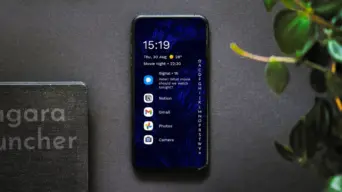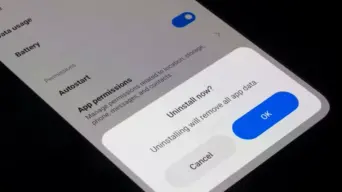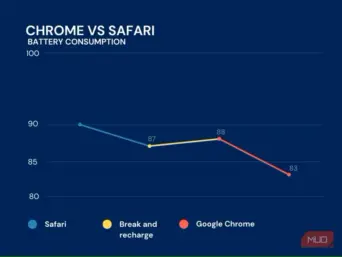اشیاء ناخواسته را از عکس های خود حذف کنید
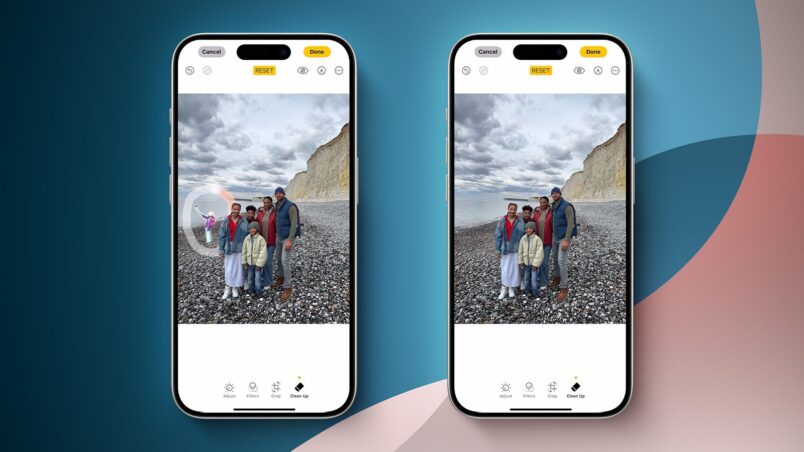
فرض کنید غروب خیره کننده ای را در ساحل گرفته اید، اما یک سطل زباله وجود دارد که پیش زمینه را خراب می کند. یا شاید شما یک پرتره خانوادگی عالی گرفته اید، اما بعداً متوجه می شوید که یک غریبه در پس زمینه وجود دارد. با ابزار جدید پاکسازی iOS 18.1، اپل قصد دارد چنین ناامیدی در عکسها را به گذشته تبدیل کند. در اینجا نحوه کار آن آمده است.
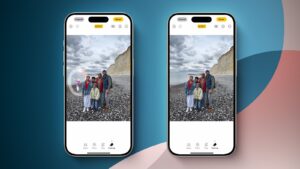
Clean Up از Apple Intelligence برای تجزیه و تحلیل عکسهای شما و حذف هوشمندانه عناصر ناخواسته و در عین حال حفظ ظاهر طبیعی تصاویر شما استفاده میکند. مسلماً به اندازه ابزارهای ویرایش دسکتاپ قدرتمند نیست، اما قابلیتهای قابل توجهی را برای حذف اشیا به آیفون شما میآورد و به شما امکان میدهد به جای صرف زمان و هزینه برای نرمافزارهای ویرایش پیچیده، حواسپرتیهای عکس را در چند ثانیه برطرف کنید.
Clean Up در تشخیص خودکار بسیار هوشمندانه است – میتواند عناصر ناخواسته آشکار را در عکسهای شما شناسایی کند و پیشنهاد کند با یک ضربه آنها را حذف کنید. اما حتی زمانی که نیاز به انتخاب دستی دارید، این روند بسیار ساده است.
نحوه استفاده از پاکسازی در iOS 18.1
در اینجا نحوه استفاده از Clean Up برای بهبود عکس های خود آورده شده است:
- در برنامه Photos، عکسی را که میخواهید پاک کنید انتخاب کنید.
- روی دکمه ویرایش (سه لغزنده افقی) ضربه بزنید.
- روی Clean Up ضربه بزنید. (این ابزار ممکن است در اولین باری که آن را انتخاب می کنید نیاز به دانلود داشته باشد، اما زمان زیادی طول نمی کشد.)
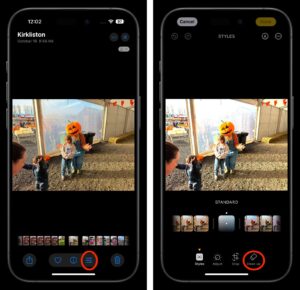
اگر هر شیئی در تصویر دارای درخشش نورانی است، Clean Up آن را برای حذف احتمالی شناسایی کرده است – برای انتخاب آن ضربه بزنید، یا روی چیزی که میخواهید حذف کنید ضربه بزنید، برس بزنید یا دور آن حلقه بزنید. اگر انتخاب شما را آسانتر میکند، برای حرکت و بزرگنمایی آن را به هم نزدیک کنید.
برای اتمام روی Done ضربه بزنید.
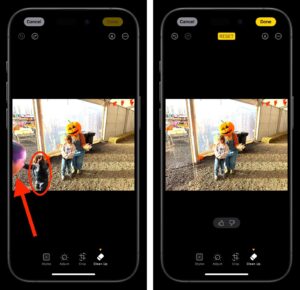
گرفتن بهترین نتایج
Clean Up هنگام کار با اشیاء کوچکتر که در پس زمینه های واضح و نامرتب قرار گرفته اند بهترین عملکرد را دارد. این بدان معنا نیست که نمی تواند از پس کارهای ویرایشی مختلف برآید، اما عمدتا برای حذف عناصر ناخواسته از پس زمینه عکس های شما طراحی شده است تا تغییرات عمده در پیش زمینه. به عنوان مثال، برداشتن تابلوی خیابان از پشت سوژه شما ممکن است کارساز باشد، اما تلاش برای حذف شخصی از جلوی یک عکس گروهی شلوغ احتمالاً نتایجی را که انتظارش را دارید به همراه نخواهد داشت.
چند محدودیت وجود دارد که باید در نظر داشت. این ابزار با Live Photos سازگار نیست (استفاده از Clean Up به طور خودکار عملکرد Live Photo را غیرفعال می کند). در ویدیوها هم نمیتوانید از پاکسازی استفاده کنید. همه انواع دیگر تصاویر، از جمله اسکرین شات ها و عکس های قدیمی که با آیفون شما گرفته نشده اند، بازی منصفانه ای هستند.
برای شفافیت، اپل یادداشتی به ابرداده عکس اضافه می کند که نشان می دهد ویرایش هوش مصنوعی اعمال شده است. و نگران اشتباه کردن نباشید – همه ویرایشهای Clean Up با ضربه زدن روی Edit و انتخاب Revert to Original کاملاً قابل برگشت هستند.
مطلب مرتبط: